win7怎么升级到win11系统?win7升级win11方法分享
- 作者:佚名
- 来源:皮皮游戏网
- 时间:2021-06-18
win7怎么升级到win11系统?win7升级win11方法分享,前些天泄露出来了新的win11版本的系统,新的ui桌面,新的交互方式,还有新的壁纸,导致很多小伙伴都想抛弃win7体验win11去了,那么接下来小编给你带来最新的win7升级win11方法,希望能帮助你更好的使用系统!
win7升级win11方法分享:
官方提供了两种创建和安装Windows 11的方法,包括Windows 11安装助手(Installation Assistant)、媒体创建工具(Media creation tool),同时还提供了Windows 11 ISO镜像下载。
首先,Windows 11安装助手是最简单的升级方法(傻瓜升级)。需要有Windows 10激活码(正版)、 Windows 10 2004或更高版本以及9GB的硬盘空间。
其次是媒体创建工具。前提是下载win11ISO镜像文件,至少8GB的U盘或DVD光盘空间。将ISO文件刻录到U盘或DVD光盘空间,然后执行以下步骤:
1、在要安装Windows 11的PC上插入U盘或者DVD光盘;
2、重启电脑。立即按下某个键(例如 F2、F12、Delete或Esc),更改启动顺序,引导至U盘或DVD光盘启动。
3、在安装Windows 页面上,选择您的语言、时间和键盘首选项,然后选择 下一步。
4、选择 安装Windows。
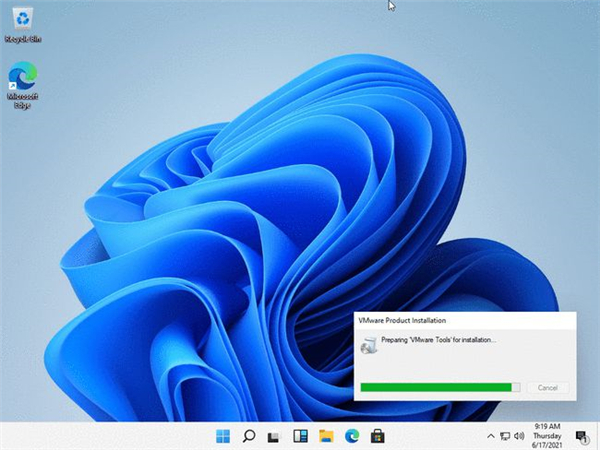
准备工作
一块大于等于8G的空白U盘
一颗勇敢的心(划掉)
一个联网的win7电脑
制作U盘启动盘会格式化U盘!使得里面所有文件被删除!请提前转移!
开始安装
一、下载 Windows 11 光盘映像(ISO文件)
二、将U盘插入电脑(最好是机箱背面直连主板的)USB接口中
三、在开机出现品牌logo的时候,按下对应的按键
(常用笔电品牌按键:华硕/ROG:F2,戴尔/AW:F12,惠普:F10,联想:F2)
其他品牌或台式可以自行百度如何进入(搜索关键词:XXX笔记本/主板进入BIOS)
三、进行点击下一步操作,按照步骤一步步安装
四、安装完成后系统重启,注意要立刻拔出u盘,否则可能会再次进入系统装机页面。
五、最后进行系统设置,完美进入系统!
以上就是小编关于win7怎么升级到win11系统?win7升级win11方法分享的全部内容了,希望能对你有所帮助!
相关文章
更多+- win10怎么升级win11?win10免费升级win11方法图文详解
- win11预览版怎么升级正式版? win11预览版升级正式版下载安装教程
- win11镜像怎么安装?windows11镜像系统下载安装方法
- win7和win11哪个好用?占资源少?win7和win11哪个打游戏好?
- win11升级时间要多久?win11升级需要多长时间?
- win11下载路径怎么设置?windows11下载软件默认路径设置方法
- win11系统怎么运行手机应用? windows11电脑PC上运行手机app方法
- win7怎么升级到win11系统?win7免费升级win11系统教程
- win11安装时提示不支持tpm2.0怎么解决方法
- window11怎么关闭自动更新?win11永久关闭自动更新方法
猜你喜欢
攻略排行榜
- 最新
- 最热
- 1 王者荣耀女英雄正能量2000张 王者荣耀女性英雄正能量图片2000张
- 2 原神兑换码2023永久有效 原神兑换码大全最新及使用方法
- 3 部落冲突9本最强布阵高清图2023 九本最强布阵图可复制链接
- 4 王者荣耀人脸识别系统怎么解除?王者荣耀人脸识别解除教程
- 5 部落冲突6本最恶心阵型链接 六本最恶心阵型可复制
- 6 植物大战僵尸2礼包兑换码2023年大全(附兑换方法)
- 7 泰拉瑞亚合成表大全 泰拉瑞亚合成表图鉴
- 8 dnf天空套1到12套外观图片一览 dnf天空套大全1到12特效盘点
- 9 部落冲突7本最强布阵2021高清图 七本最强布阵链接可复制
- 10 深宫曲容予怎么触发?深宫曲容予线三种结局攻略
















































